屏幕护眼设置来了(如何设置电脑屏幕保护)
当我操纵萨姆斯打败最终 BOSS、登上飞船、逃离 ZDR 星球后,我感受到的不是大战之后的轻松,而是「啊,我的眼睛好痛」。
不止游戏,从休闲追剧看综艺,到学习上网课、工作写文档,从早到晚对着屏幕成为了我们的常态。那么,要怎么做才能尽可能降低屏幕对眼睛的危害呢?

屏幕是如何损伤眼睛的
长时间看屏幕眼睛不舒服,一方面是因为我们在看屏幕时眨眼次数减少,使得泪液蒸发增多,眼睛容易干涩疲劳,而另一方面就是因为屏幕本身了。
对比度、分辨率、图像质量、刷新率以及字体大小等等与显示屏质量相关的因素都会造成眼睛不适。今天要谈的,是除室内光线和屏幕素质本身外的影响:LCD 屏幕的蓝光和 OLED 屏幕的频闪。
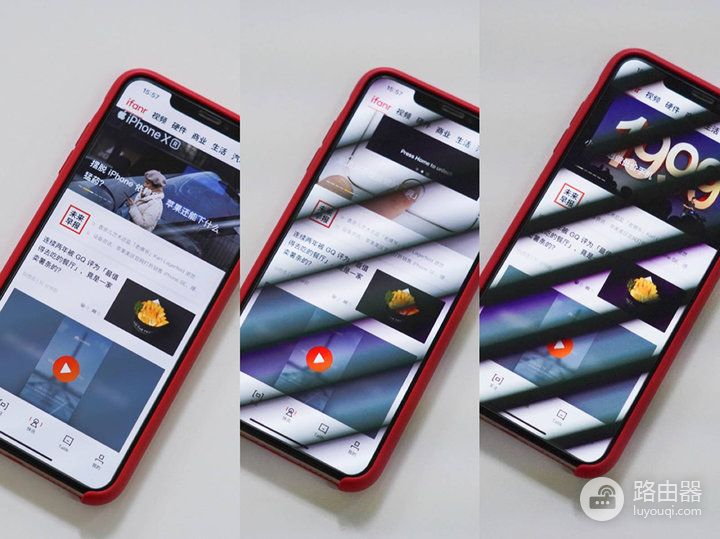
▲iPhone XS Max 分别在 1/50、1/500、1/1000 快门下的频闪表现.
首先就是蓝光,其实不止电脑、手机的显示屏,像浴霸、荧光灯、LED 霓虹灯都是蓝光的常见光源,如果较长时间直视,就会对眼睛造成损害。

▲生活处处有蓝光.
波长在 400~460nm 之间的短波蓝光对视网膜的危害程度最大,根据 IEC(国际电工委员会)和欧盟联合制定的标准,450nm 的蓝光对视网膜的危害是红黄光的 10 倍。
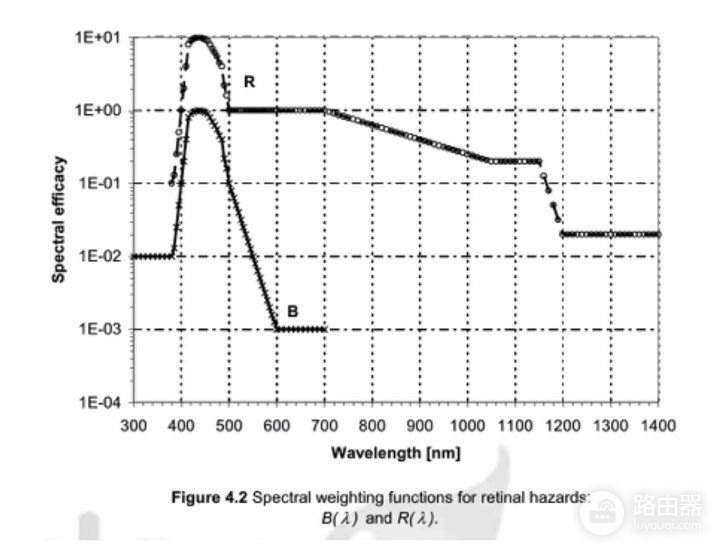
▲图片来自 IEC/EN 62417.
由于它波长短能量大,所以会穿过晶状体,造成视网膜色素上皮细胞衰亡,从而造成视力损伤。
虽然日光灯的蓝光比手机等数码产品更强,但我们并不会长时间直视,所以长时间使用数码产品,特别是关灯使用数码产品时,很容易对眼睛造成损伤。
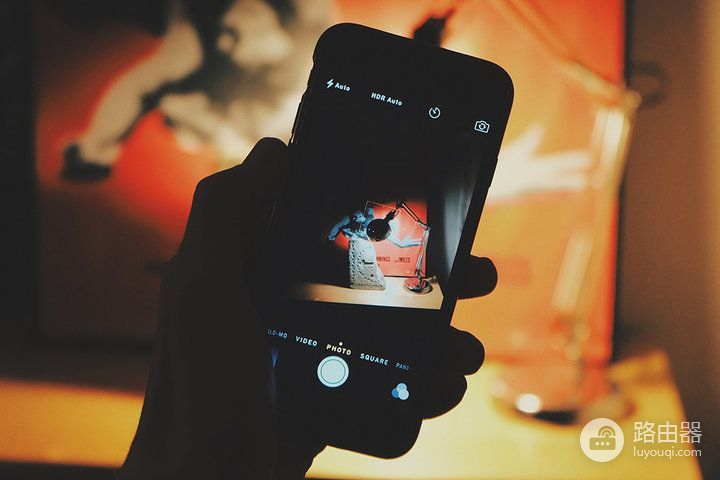
不过,如今大多手机使用的都是 OLED 屏幕,而在同等条件下,OLED 的蓝光剂量是低于 LCD 屏幕的。那为什么 OLED 屏幕会被调侃为「瞎眼屏」呢?问题在于低亮度时的频闪。
国际电气和电子工程师协会(IEEE)曾发布过一份关于 LED 频闪的技术文献(PAR1789)。
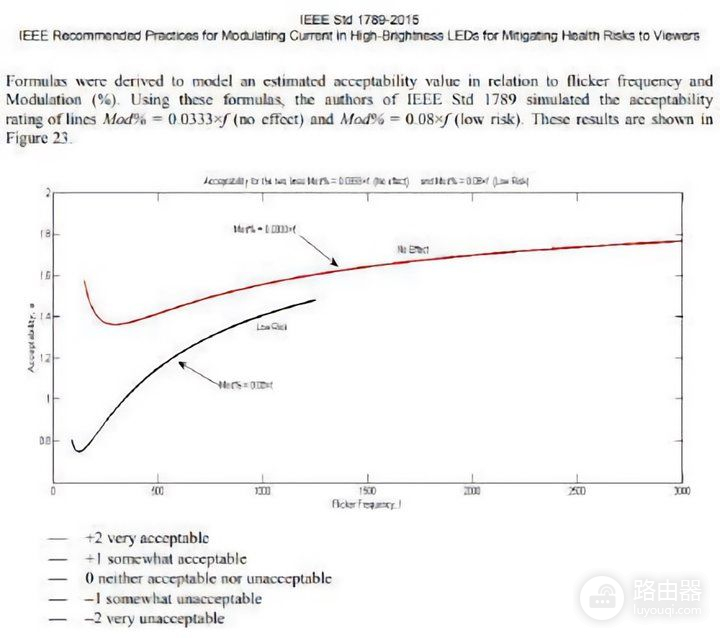
文献指出,长期观看 LED 灯会对用户造成视觉疲劳、偏头痛等疾病。而对人体影响较低的频闪至少要在 1250Hz 以上,如果想要基本不影响人体健康,至少应该在 3000Hz 以上(检测豁免级)。
LCD 屏幕的频率较高,超过了照明频闪的检测豁免级,它的频闪基本不会对人眼造成危害。但 OLED 的频闪则远低于 3K(一般在 100~200 Hz),相比之下对人眼的影响就很大了。
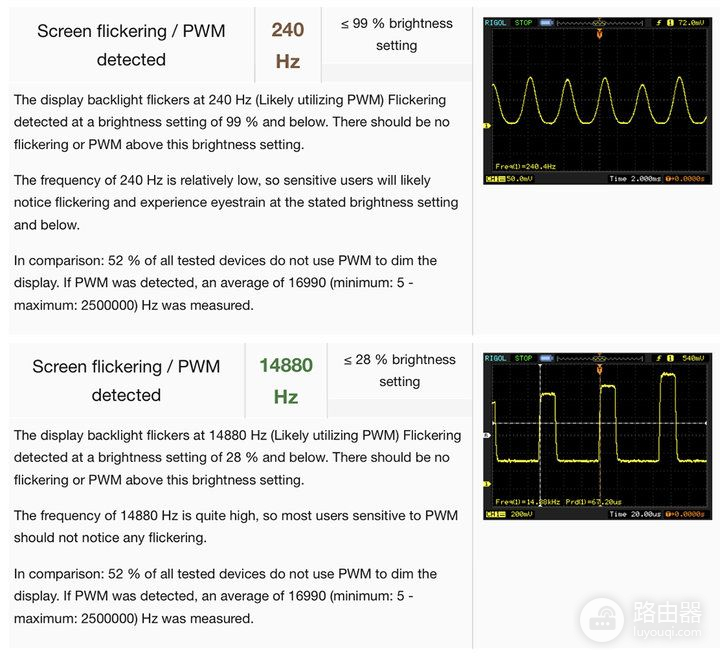
▲ iPhone XS Max 的频闪(OLED)与华为 Mate 20 的频闪(LCD).
不论你是用的是 LCD 的屏幕还是 OLED 的屏幕,蓝光和频闪,就是屏幕会对人眼造成危害的两大元凶。
降低蓝光、拒绝频闪,我们应该怎么做?
知道了存在哪些问题,我们就要有对应的解决方法。当然了,更换一块更好的屏幕、使用屏幕时距离远一些,都可以缓解眼部疲劳。
除去这些通过硬件(花钱)来缓解疲劳的方式,在手机、电脑系统中,也有不少可以降低屏幕蓝光、减少屏幕频闪的设置项。
- 降低蓝光,不同设备有不同的解决方案
既然蓝光对人眼有害,那降低蓝光总不会错。不论是桌面端的 Windows、macOS,还是移动端 iOS、Android,都有降低蓝光的设置项。
在更新到 Windows 最新系统后(Windows 10 的 1703 版本后就有了),「显示」设置界面中,就可以开启夜间模式。
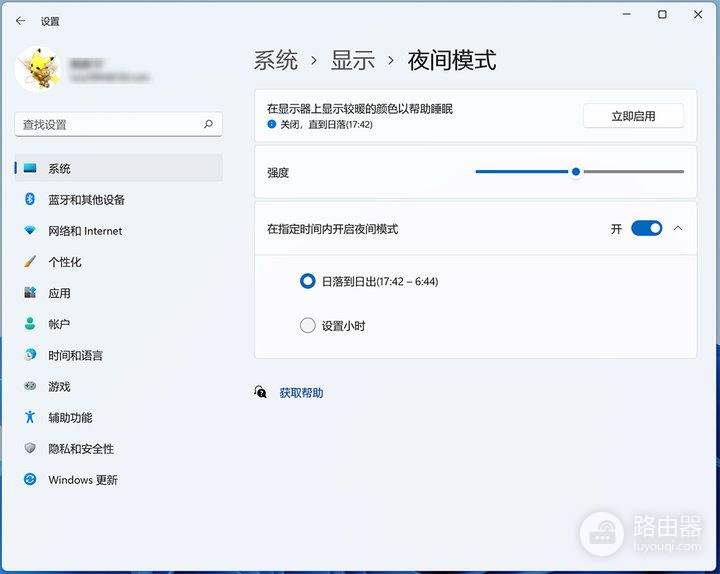
因为降低了蓝光,你的电脑屏幕会略微变黄,在一定程度上降低蓝光危害。
同样,macOS 也有类似的设置,你可以在「系统偏好设置> 显示器」中选择夜览,达到类似的效果。
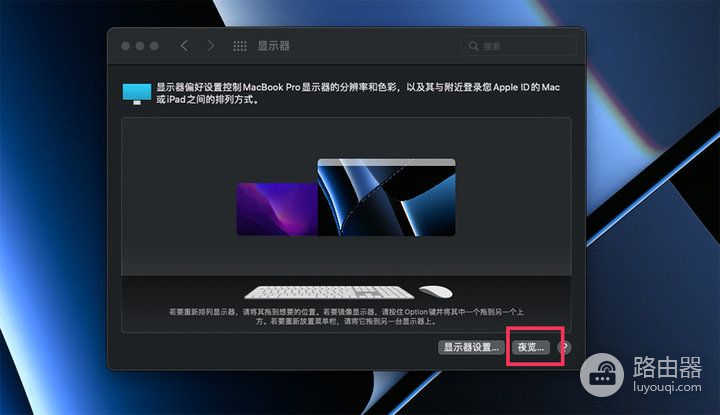
在 iPhone 上,你可以用夜览功能来降低蓝光,并且可以根据自己的喜好调节暖色程度。
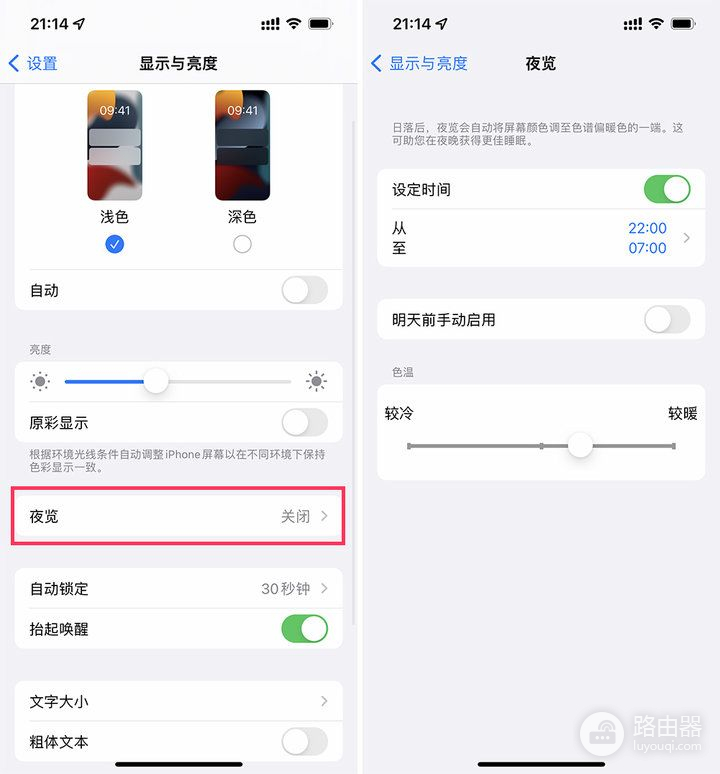
在 Android 平台上,护眼模式的设置类型更是非常丰富,你不仅可以实现与 iOS 类似的效果,甚至部分定制系统还提供了黑白的电子书模式,屏幕显示更加柔和。

除了蓝光,各大手机厂商为了减少 OLED 屏幕的屏闪问题,大都有防闪烁模式,但应对屏闪最好的方法,还是提高亮度,不要在关灯使用。
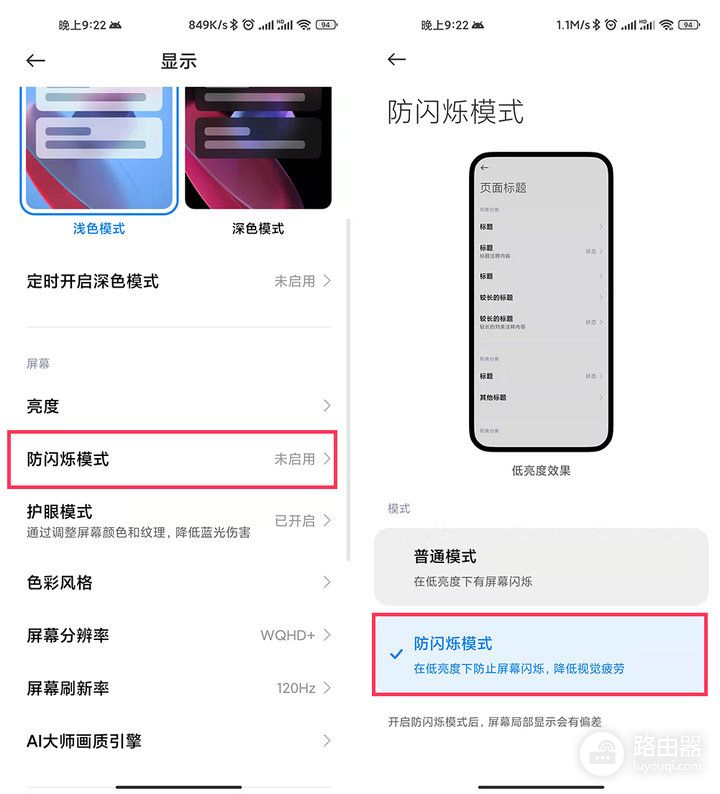
要注意,上面提到的都是「护眼模式」,而不是将系统界面变成黑色的「深色模式」,虽然这些深色模式看起来就好像是为夜间而生,要比浅色界面对眼睛刺激更小,但如果你打算用它来缓解睡前玩手机对双眼的伤害,那我要建议你打消这个念头。
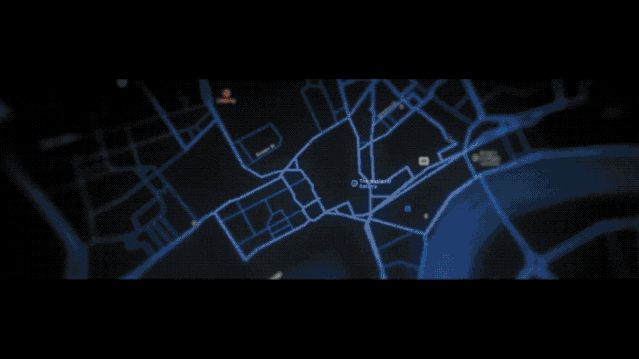
在 Android 开发者文档中,Google 曾阐述了深色模式的三点优势,包括改善续航、提高低视力和强光敏感者的可视性,以及让用户在光线不足的环境中更好的使用设备。虽然续航方面的提升有 Google 的测试数据为证,但后两点并没有明确证据。
来自斯坦福大学拜耳斯眼科研究所的医生 Euna Koo 也称,基于现有的资料数据,她并不认为将屏幕色调变暗就能缓解双眼疲劳。相比色调,用户的使用时长和屏幕亮度反而是更值得关注的因素。

类似的,虽然「多看看绿色」对眼睛有好处,但把屏幕调成绿色并没有什么用。而且如果把屏幕调成绿色,反而有可能因为色差导致观感不适。看看户外和远方,才对降低视觉疲劳有意义。
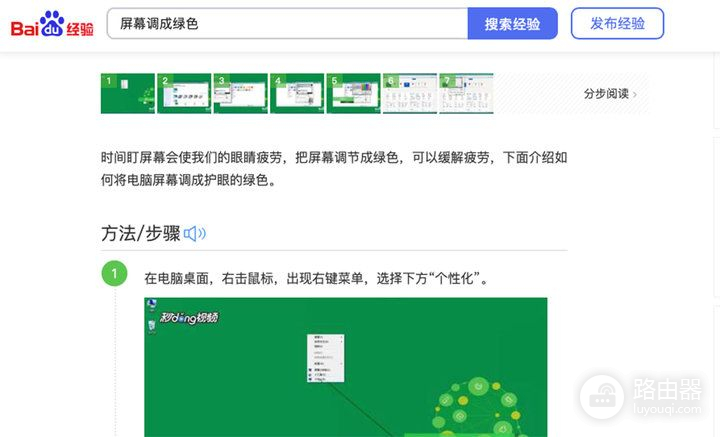
▲ 绿色的界面并没有什么用.
护眼总动员!不妨试试这几款 App
有需求就有结论,为了降低用眼疲劳,有不少 app 和小程序可以帮到我们,一起来看看吧。
- Eyeye:跟着指示做眼保健操
Eyeye 是一款利用相机捕捉眼球运动来完成眼保健操、减少视觉疲劳的 app。
因为要使用原深感镜头来捕捉眼球动作,所以它仅支持 iPhone X 及之后发布的支持面容 ID 的 iPhone。如果你的设备不支持面容 ID,就只能手动进入下一步了。

Eyeye 的使用方法很简单,进入 app,根据屏幕上的指示活动眼睛即可,如果你没有按照要求行动,是没办法进入下一步的。
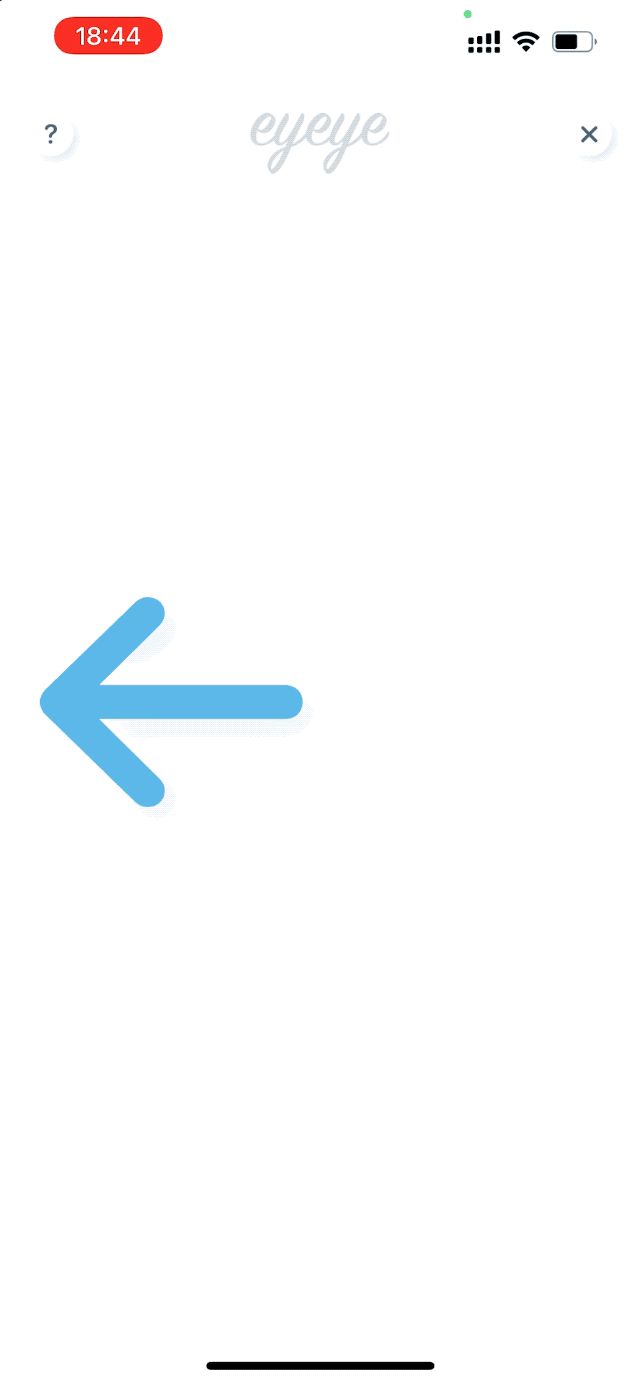
- 视力锻炼:Android 平台的眼保健操
如果你是 Android 用户,可以尝试下这款名为《视力训练》的 app,它可以根据你的需求来生成适合你的锻炼方式。
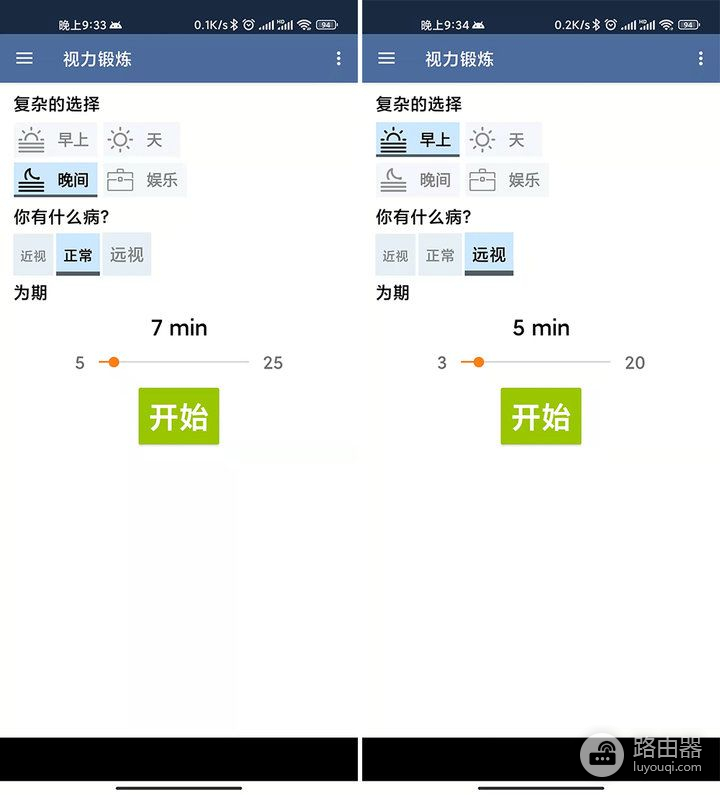
点击开始后,你就可以根据提示来进行眼睛锻炼了,虽然没有 Eyeye 那么方便,但也足以协助我们休息眼睛、缓解眼部压力。
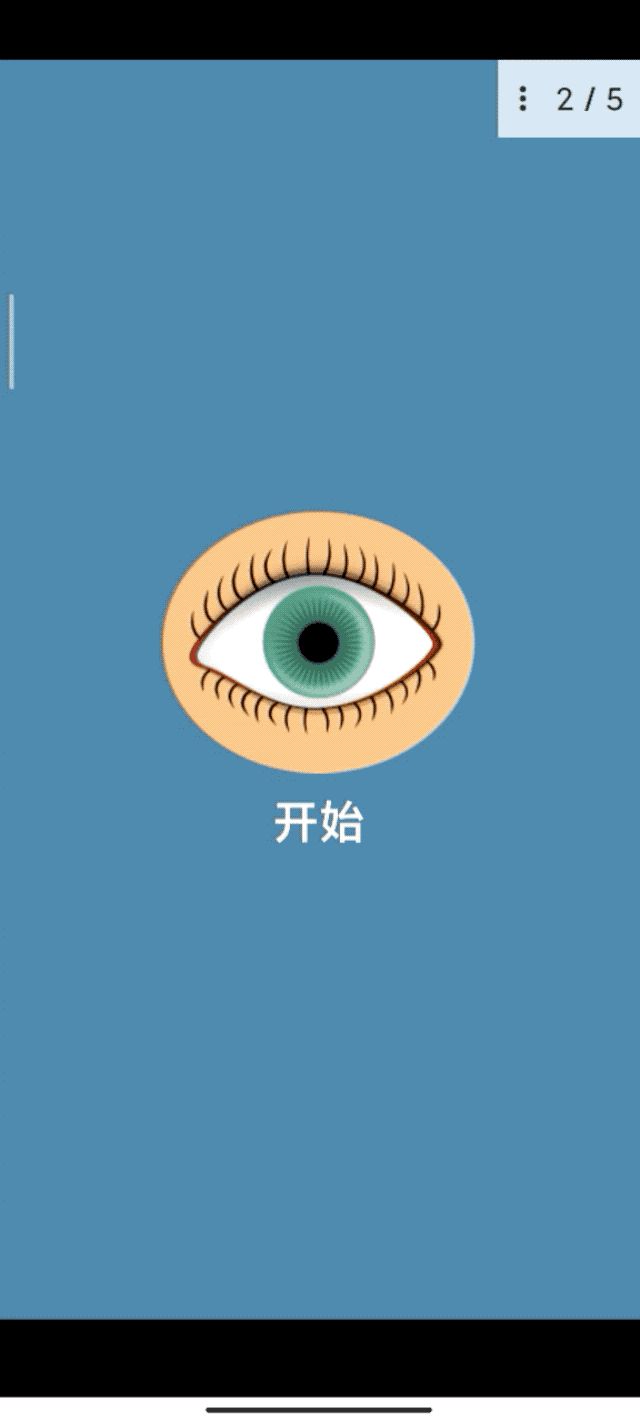
除了这些 app,还有一些比如「护眼宝+」之类的小程序可以协助你做眼保健操,如果有需求也可以尝试一下。
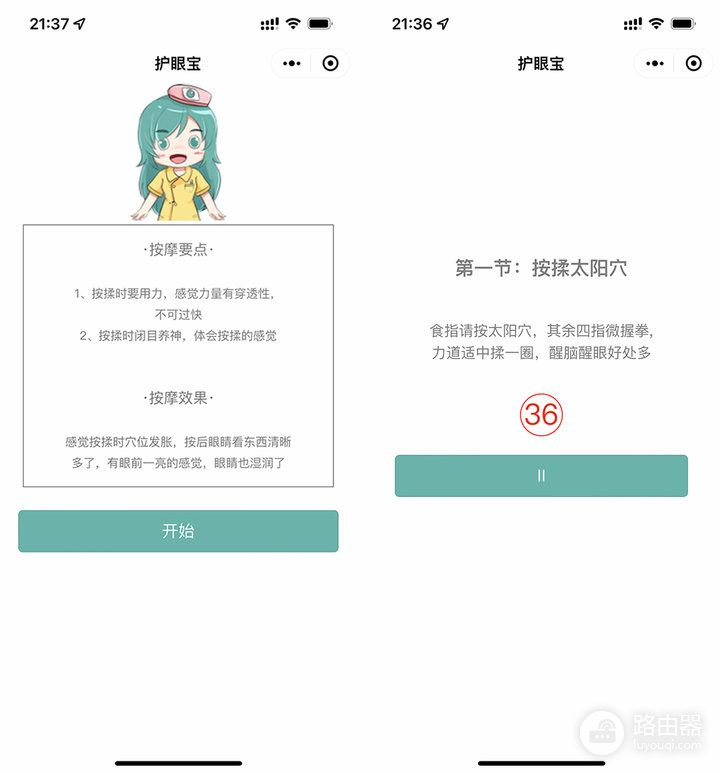
- Break Timer:避免疲劳,休息一下吧
Break Timer 是一款可以自定义休息时间,并提醒你休息的软件,支持 Windows、macOS、Linux 以及 Chrome 插件。
在软件中,你可以设定工作、休息的时间和提醒文案,以及使用提醒的时段。
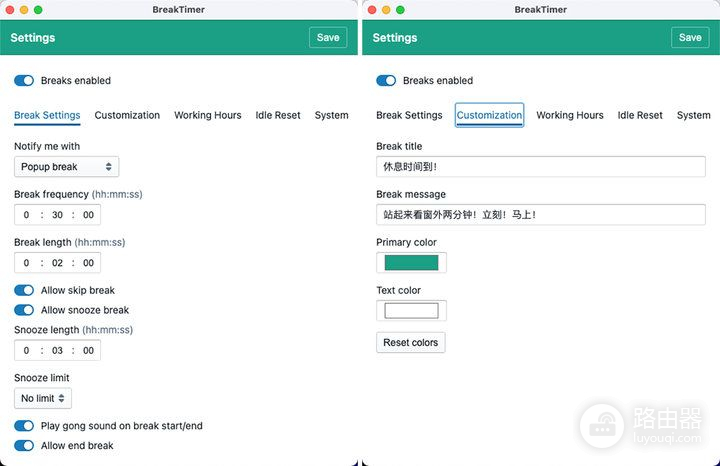
到了休息时间,软件就会自动弹出,占领屏幕中央,告诉你该休息啦,不要太辛苦。并进行休息时间倒计时。
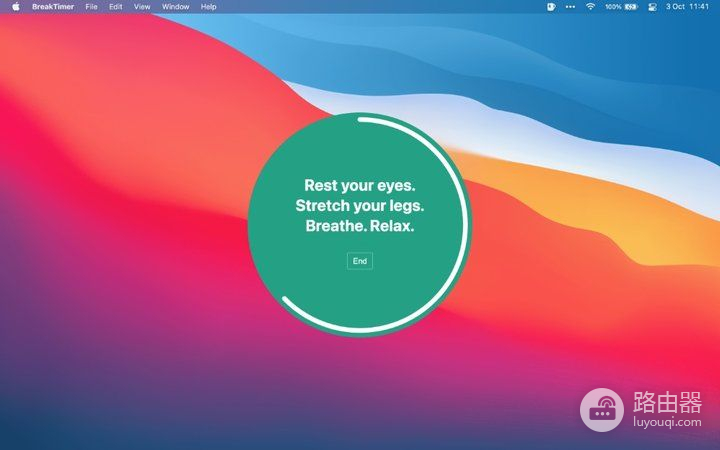
这当然不是强制你停止工作,你也可以选择暂停或延长休息时间,BreakTimer 只是一个提醒你的小助手,是否休息还得看你自己。
护眼,不只是几个设置的问题
相信你也知道,不论是降低蓝光的设置、减少频闪的防闪烁模式,还是可以协助你缓解眼部压力的 app,都只是缓解用眼疲劳,并不能让你高枕无忧。

要知道,蓝光对人眼的伤害最高,不代表其他光线就完全无害的,即使降低了蓝光的伤害,长时间盯着屏幕,依然会造成视力下降、眼睛干燥等问题。夜晚关灯使用手机,更易造成眼底损伤。
想要真正的保护眼睛,科学的用眼方式才是最重要的。不要长时间紧盯屏幕,不要在关灯环境中使用手机,不要距离显示屏太近……健康的生活习惯搭配健康的数码产品设置,才是我们眼睛健康的保障。
- 本文提到的 app:
Eyeye 视力锻炼:支持 iOS 12.0 或更高系统,5MB, 免费有内购;
视力锻炼:支持 Android 系统,4.68MB, 免费有内购;
Break Timer:支持 Windows、macOS、Chrome 插件, 免费开源。
- 本文写作中用到的 app:
Ulysses:一款 MarkDown 写作 app,可多平台同步文章内容,支持 macOS、iOS、iPadOS;
Pixelmator Pro:一款图像处理 app,可一定程度替代 Photoshop,支持 macOS 平台;
GIF Brewery 3:一款可将视频转为动图的 app,支持 macOS 平台,Windows 平台可尝试 ScreenToGif;
Notebookchect.net:在这个网站里可以看到许多笔记本电脑的评测和新闻,同时也有一些手机的测试可以参考,本文 iPhone XS Max、华为 Mate 20 频闪数据来自这个网站。














